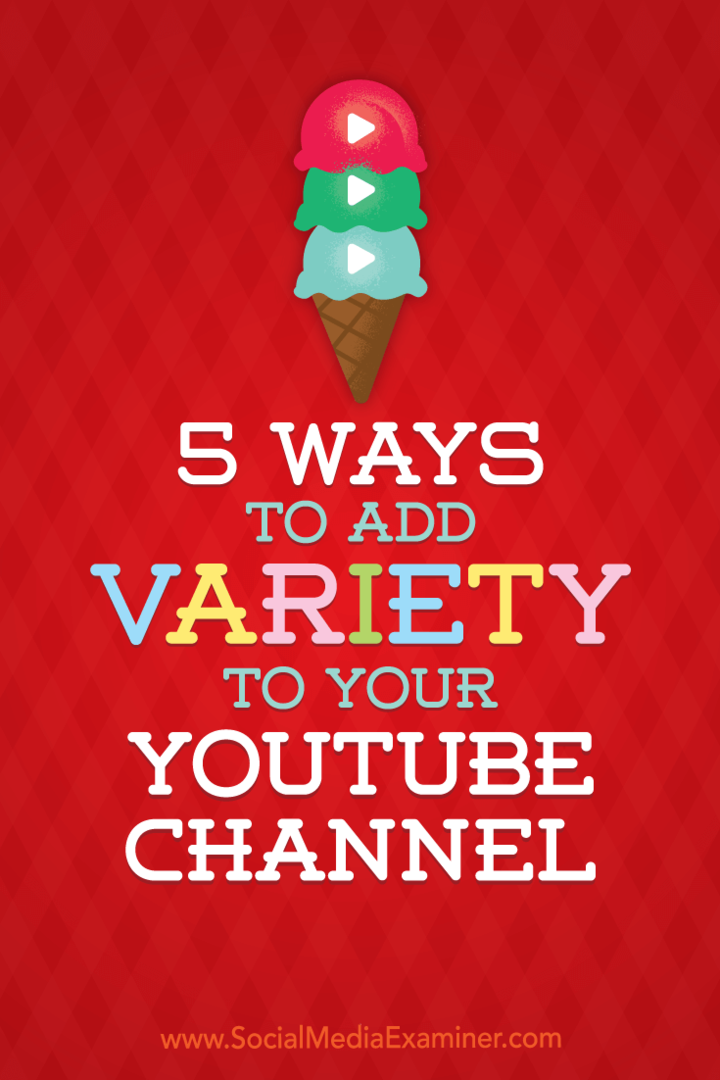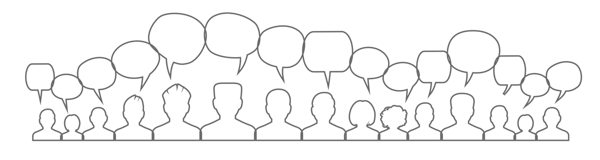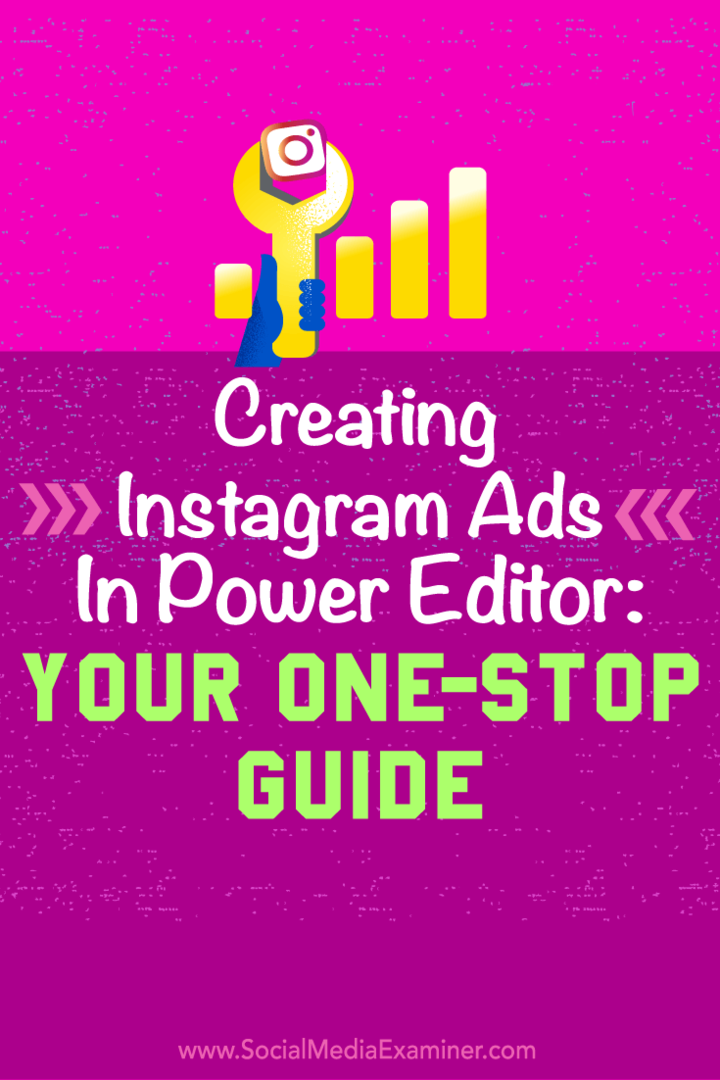Como adicionar cabeçalho e rodapé no Microsoft Excel
Microsoft Office Sobressair / / March 18, 2020
Adicionar cabeçalho e rodapé no Microsoft Excel é fácil. Não apenas você pode adicionar texto como Cabeçalho / Rodapé, mas também qualquer imagem, nome da planilha, hora e data, números de página e muito mais. Aqui está como.
Adicionar cabeçalho e rodapé no Microsoft Excel é fácil. Não apenas você pode adicionar texto como Cabeçalho / Rodapé, mas também qualquer imagem, nome da planilha, hora e data, números de página e muito mais. Se você deseja adicionar Cabeçalho e Rodapé às suas planilhas, veja como.
Abra a planilha do Excel na qual deseja adicionar um cabeçalho / rodapé e clique na guia Inserir.
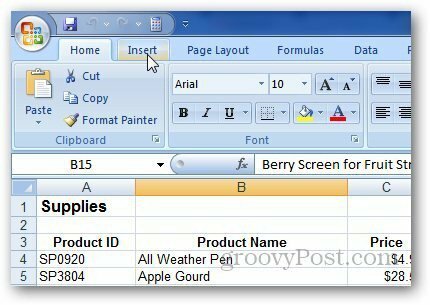
Em seguida, clique no botão Cabeçalho e Rodapé na seção Texto.
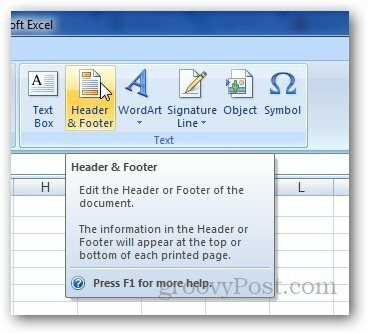
Ele mudará da visualização Normal para Layout da página com uma célula selecionada onde você pode adicionar o Cabeçalho. Digite o que quiser na seção do cabeçalho e clique em qualquer outra célula.
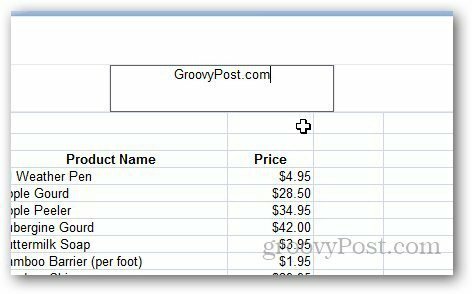
Não apenas você pode adicionar texto como cabeçalho, mas também imagens, números de páginas, caminho do arquivo e muito mais. Para fazer isso, clique no cabeçalho e selecione a guia Design em Ferramentas de cabeçalho e rodapé.
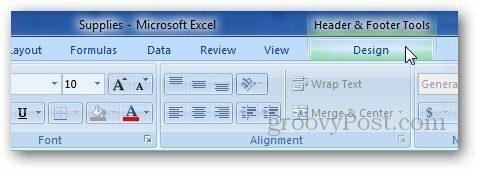
Clique na imagem (ou em qualquer outro elemento que você deseja adicionar) em Elementos de cabeçalho e rodapé e navegue na imagem que deseja usar como cabeçalho. Ele mostrará você e [Imagem] na guia. Portanto, não se preocupe com isso e clique em qualquer outra célula.
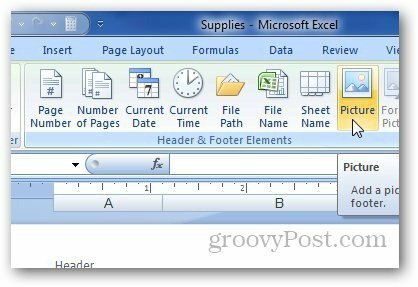
Ele mostrará o cabeçalho da imagem como este exemplo do logotipo do groovyPost.
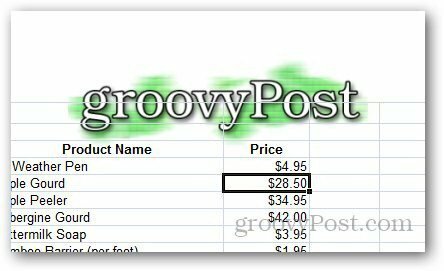
Agora, clique em Ir para rodapé na seção Navegação.
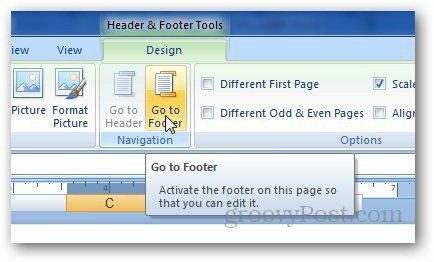
Da mesma forma, você pode adicionar o que quiser aqui (número da página, hora etc.)
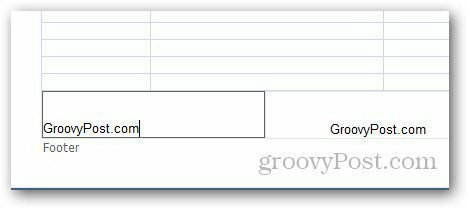
Se você está usando o Microsoft Word e deseja adicionar números de página, confira meu artigo aqui.